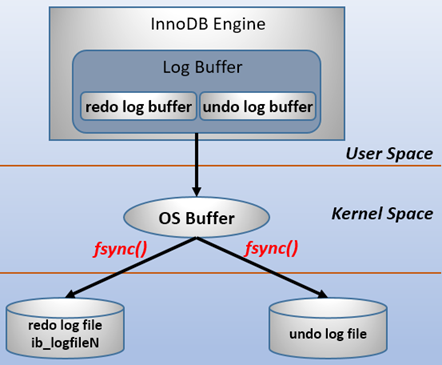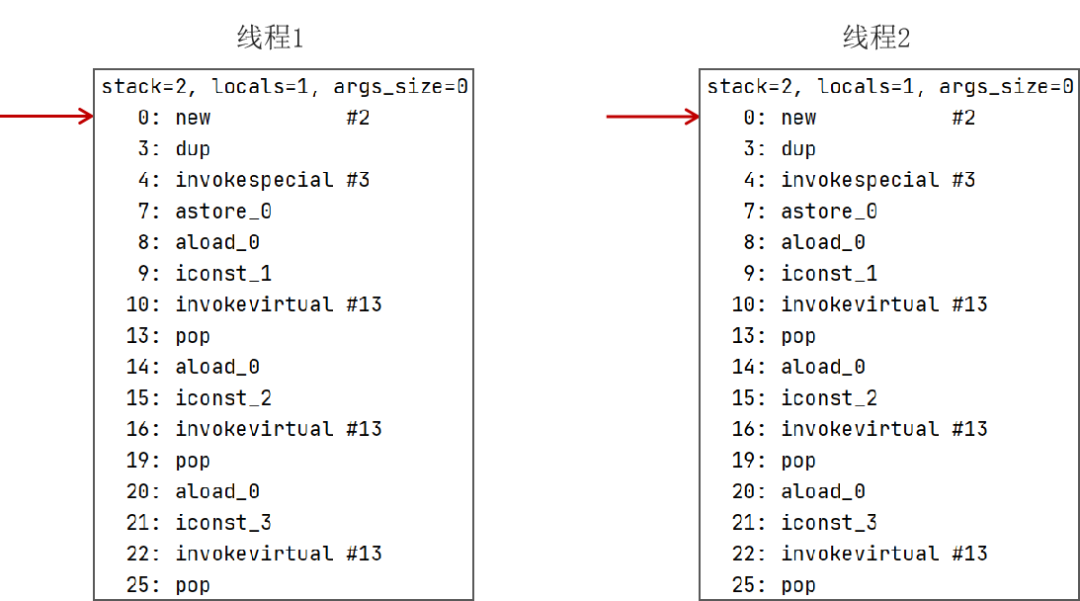一、前言
恭喜您,看到这里说明你已经成功的安装好了Linux。是不是迫不及待想要开始体验Linux了呢?不要着急,在此之前我们需要配置好虚拟机的网络环境。
二、虚拟机的网络环境
2.1 宿主机
我们称我们自己的电脑为宿主机。
2.2 虚拟机
我们称在虚拟主机软件下运行的系统为虚拟机。
2.3 网络选项
![Linux服务器如何配置虚拟机网络 图片[1]-Linux服务器如何配置虚拟机网络-不念博客](https://www.bunian.cn/wp-content/uploads/2023/03/image-2.jpeg)
虚拟机可以有很多种网络选项,对于刚刚开始解除Linux系统的朋友我建议你们选择‘nat网络模式’这种选项,在这种模式下宿主机不能直接访问虚拟主机,虚拟主机通过宿主机可以上网,宿主机要访问虚拟主机的话,可以通过端口映射的方式。多个虚拟主机可以在同一个网络,就像一个局域网,这对后期我们的学习会带来不少便利。
三、配置网络模式
3.1 配置网络
打开Virtualbox偏好设置,找到网络选项。mynat是我新建的一个网络配置。
![Linux服务器如何配置虚拟机网络 图片[2]-Linux服务器如何配置虚拟机网络-不念博客](https://www.bunian.cn/wp-content/uploads/2023/03/image-3.jpeg)
初次建立,你可以点右边的加号,按照下图新建:
![Linux服务器如何配置虚拟机网络 图片[3]-Linux服务器如何配置虚拟机网络-不念博客](https://www.bunian.cn/wp-content/uploads/2023/03/image-4.jpeg)
点击‘端口转发’:
![Linux服务器如何配置虚拟机网络 图片[4]-Linux服务器如何配置虚拟机网络-不念博客](https://www.bunian.cn/wp-content/uploads/2023/03/image-5.jpeg)
这是我新增的三条端口转发规则。因为NAT网络模式下,宿主机无法直接访问虚拟机所以要用这个端口转发规则。 拿Rule 1来说,它表示把宿主机的2222端口映射到虚拟机10.0.2.3的22端口。后面我们为虚拟机配置好IP后,就可以通过宿主机的2222端口来访问虚拟机的22端口了。 你现在可能还不知道你的虚拟机的IP,没有关系,等我们设置好网络,再回头来配置这里。
3.2 为虚拟机选择网络模式
首先保证虚拟主机在开机状态。选择网络设置:
![Linux服务器如何配置虚拟机网络 图片[5]-Linux服务器如何配置虚拟机网络-不念博客](https://www.bunian.cn/wp-content/uploads/2023/03/image-6.jpeg)
选择我们配置
![Linux服务器如何配置虚拟机网络 图片[6]-Linux服务器如何配置虚拟机网络-不念博客](https://www.bunian.cn/wp-content/uploads/2023/03/image-7.jpeg)
3.3 配置ip
进入网卡文件目录:
cd /etc/sysconfig/network-scripts/查看目录文件:
ls我们看到ifcfg-enp0s3这个文件。这就是我们的网卡配置文件。 运行命令vi ifcfg-enp0s3进行编辑:
TYPE=Ethernet
PROXY_METHOD=none
BROWSER_ONLY=no
BOOTPROTO=static
DEFROUTE=yes
IPV4_FAILURE_FATAL=no
IPV6INIT=yes
IPV6_AUTOCONF=yes
IPV6_DEFROUTE=yes
IPV6_FAILURE_FATAL=no
NAME=enp0s3
UUID=d817fe58-d3d8-44c6-ba94-af034babd1a4
DEVICE=enp0s3
ONBOOT=yes
IPADDR=10.0.2.4
GATEWAY=10.0.2.1
NETMASK=255.255.255.0
DNS1=114.114.114.114
DNS2=119.29.29.29以上配置,你要改的地方有:
- IPADDR=10.0.2.4 【设置虚拟机静态ip】
- BOOTPROTO=static 【设置为静态ip】
- GATEWAY=10.0.2.1 【设置网关】
- NETMASK=255.255.255.0 【子网掩码】
- DNS1=114.114.114.114 【DNS1】
- DNS2=119.29.29.29 【DNS2】
修改好之后,按一下ESC键,输入:wq命令保存、退出。 运行命令重启网卡:
emcli c reload enp0s3
emcli d reapply enp0s3如果nmcli命令没有执行成功,你可以在做好这些之后再virtualbox客户端重启虚拟机,效果也是一样的。
![Linux服务器如何配置虚拟机网络 图片[7]-Linux服务器如何配置虚拟机网络-不念博客](https://www.bunian.cn/wp-content/uploads/2023/03/image-8.jpeg)
检验是否成功
执行命令:
ping www.baidu.com![Linux服务器如何配置虚拟机网络 图片[8]-Linux服务器如何配置虚拟机网络-不念博客](https://www.bunian.cn/wp-content/uploads/2023/03/image-17.png)
能ping通说明网络配置成功了。
© 版权声明
本站文章由不念博客原创,未经允许严禁转载!
THE END